教程介绍
有很多玩家在打游戏的时候,遇到了Windows11玩游戏老是弹出输入法的问题,这可能是由于我们的输入法和游戏不兼容导致的,一般来说只要修改英文输入法就可以解决了,下面一起来试试看吧。
解决方法
1、首先通过底部开始菜单进入“设置”
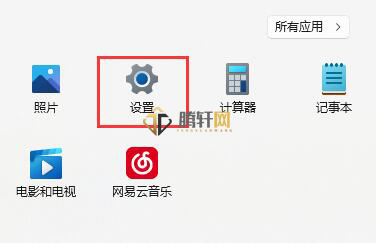
2、接着点进左侧边的“时间和语言”
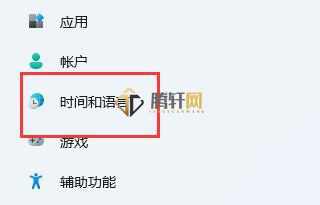
3、再点击进入右边的“语言&区域”
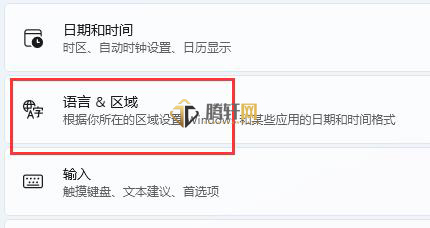
4、然后点击“英语(美国)”右边三个点,选择“上移”,将它移动到第一个。
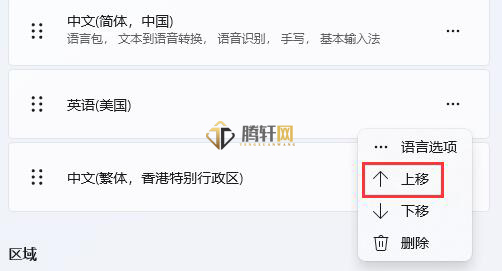
5、如果这里没有英语,那么点击“添加语言”
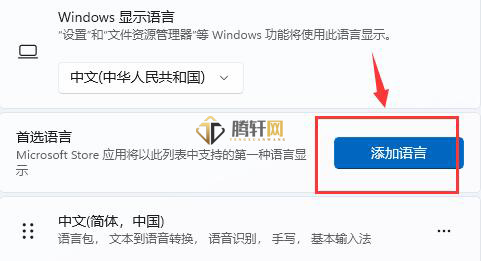
6、在其中搜索并选中“英语(美国)”
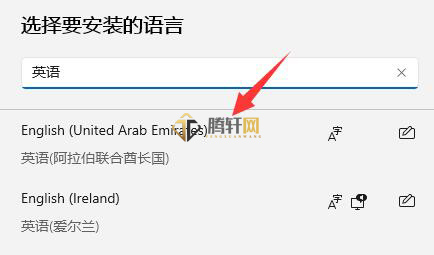
7、再点击“下一步”并“安装”就有了。
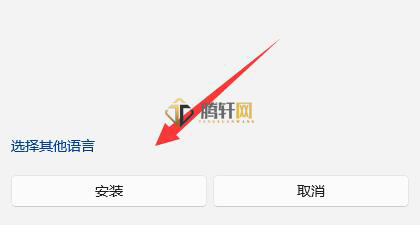
8、移动完成后,还需要在每次打开游戏前将输入法切换为“英文”就可以解决了。
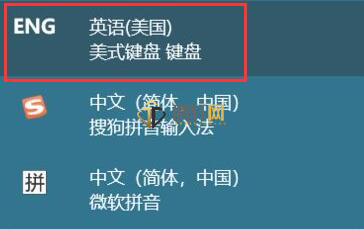
以上本篇文章的全部内容了,感兴趣的小伙伴可以看看,更多精彩内容关注腾轩网www.tengxuanw.com










